
Mūsdienās lielākā daļa mobilo ierīču un kameru spēj uzņemt attēlus ar ļoti lielu izšķirtspēju, kas dažos gadījumos var būt diezgan noderīgs, bet citos gadījumos tas var kaitināt. Un tas ir tas, iespējams, jums nekad nebūs vajadzīgi tik lieli attēli.
Lv Este Sentido, Var būt interesanti pielāgot attēlus, pamatojoties uz noteiktu platumu. Daži interneta pakalpojumi pieprasa, lai attēli būtu centrēti noteiktā platumā, un tāpēc varētu būt laba ideja apgriezt fotoattēlus, lai tie atbilstu šai prasībai, tāpēc mēs redzēsim divus vienkāršus veidus, kā to panākt.
Tātad jūs varat apgriezt savus attēlus, lai tie atbilstu noteiktam platumam
Šajā gadījumā, kā ar augumu, ir divi vienkārši veidi, kā mainīt fotoattēlu platumu. Viens no tiem ir redaktora izmantošana Krāsot pēc noklusējuma iekļauta sistēmā Windows, kas ļaus salīdzinoši viegli veikt šo darbību, un vēl viena iespēja ir izmantot microsoft spēka rotaļlietas, bezmaksas rīku komplekts, kas ļaus jums veikt šīs izmaiņas ātrāk, it īpaši, ja jums ir daudz attēlu.

Mainiet attēlu platumu, izmantojot Paint
Šī opcija ir vispiemērotākā, ja tikai dažkārt būs jāmaina attēla platums jums nevajadzēs neko instalēt datorā vai izmantot internetu. Lai veiktu izmaiņas, izmantojot Paint (pēc noklusējuma iekļauta sistēmā Windows), vispirms ir jāatver attēls ar šo redaktoru. Lai to izdarītu, jums būs tikai jādara ar peles labo pogu faila pārlūkprogrammā noklikšķiniet uz apgrieztā attēla un pēc tam atlasiet opciju "Rediģēt", tādā veidā, ka Paint automātiski tiks atvērts ar attiecīgo attēlu.
Kad esat atvēris programmu Paint, viss, kas jums jādara, ir apskatīt augšējo opciju joslu un nospiediet pogu "Mainīt izmēru", kas atvērs atbilstošās opcijas. Jums vienkārši jāizvēlas opcija Pikseļi lai varētu precīzi to sagriezt un rakstīt laukā Horizontāls jauno vajadzīgo platumu kam ir attēls, atzīmējot izvēles rūtiņu Saglabāt malu attiecību lai izvairītos no iespējamām deformācijām.

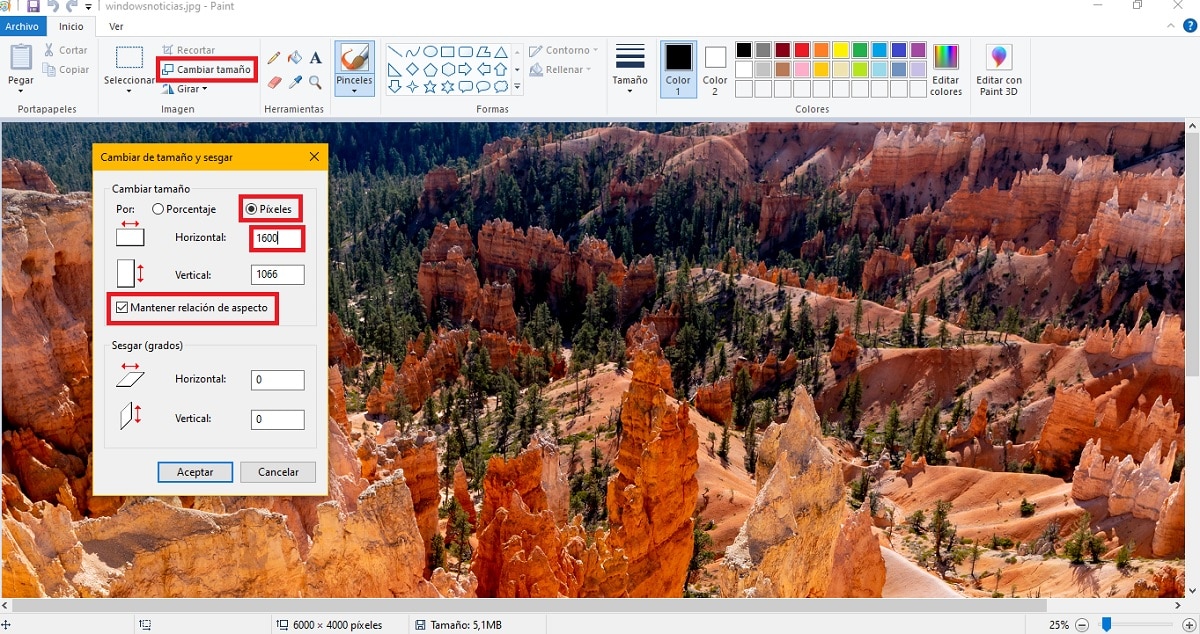
Kad tas ir izdarīts, jums vienkārši tas jādara dodieties uz izvēlni Arhīvs un izvēlieties saglabāšanas opciju piemērojamām izmaiņām, un attiecīgais attēls jau būs pielāgots jaunajam ievadītajam platumam, proporcionāli saglabājot augstumu, lai tas nedeformētos.
Mainiet attēlu lielumu, izmantojot Microsoft PowerToys
Ja jums ir vairāk nekā viens attēla izmērs vai plānojat to darīt regulāri, var būt ātrāk izmantot PowerToys. Šajā gadījumā tas ir rīku kopums, kas izveidots operētājsistēmai Windows 10 un kas var lejupielādēt bez maksas un ka starp citām iespējām viņiem ir iespēja mainīt attēlu izmērus ātri.

Tādā veidā, ja jums ir instalēti šie rīki, ar ar peles labo pogu noklikšķiniet uz jebkura attēla atļauts, jums vajadzētu redzēt iespēju veikt šo uzdevumu. Jums vienkārši ir konteksta izvēlnē izvēlieties opciju "Mainīt attēlu izmēru", kas atvērs jaunu logu ar dažādām iepriekš definētām opcijām. Lūk, jums tas jādara izvēlēties opciju Pielāgotsun nomainiet vienību uz Pikseļi lai varētu veikt precīzus mērījumus. Pēc tam izvēlieties apgriešanas opciju Vesels, jums vajadzētu ievietojiet jaunā attiecīgā attēla platumu pirmajā caurumā, otro atstājot tukšu.
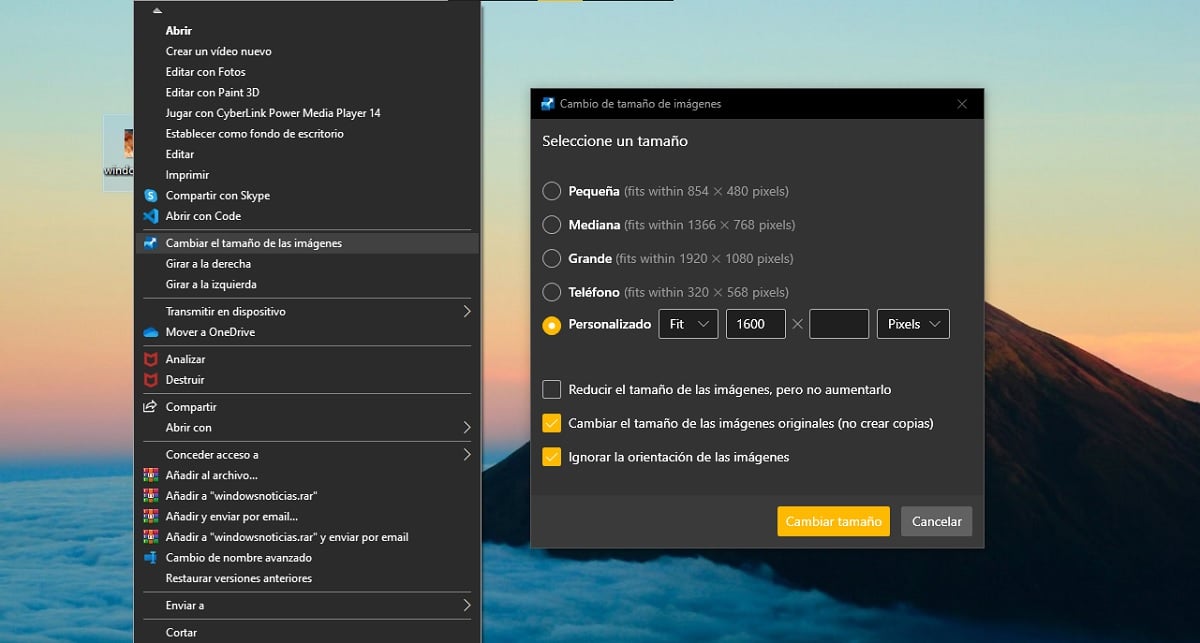
To darot, attēla augstums tiks automātiski noregulēts, nesagrozot attēlu, tāpēc jums nevajadzētu uztraukties. Ja vēlaties, apakšdaļā varat izvēlēties, vai vēlaties mainīt izmēru tieši sākotnējā attēlā, vai arī vēlaties izveidot jaunu tā kopiju ar jauno izmēru. Turklāt, ja jums tas ir nepieciešams, jūs varēsiet mainīt vairāku attēlu lielumu tajā pašā laikā bez problēmām.